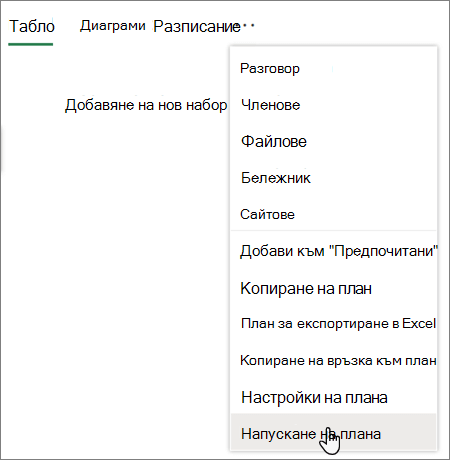Имате задача или план, от които повече не се нуждаете? Отърви се от него!
Забележка: Искате да затворите или архивирате план, вместо да изтривате? В момента това не се поддържа в Planner. Имаме няколко предложения как да се справите със затварянето на план и ще се радваме да чуем вашите идеи. За да научите как да ни оставите обратна връзка, вижте Как да дам обратна връзка за Microsoft Office?
Задачи
Можете да изтриете задача от таблото на плана или докато сте в подробните данни за задачата.
Предупреждение: Няма начин да възстановите изтрита задача. Ако случайно изтриете задача, ще трябва да я създадете отново от самото начало.
За да изтриете задача на таблото, изберете трите точки от дясната страна на картата на задачата и след това изберете Изтрий.
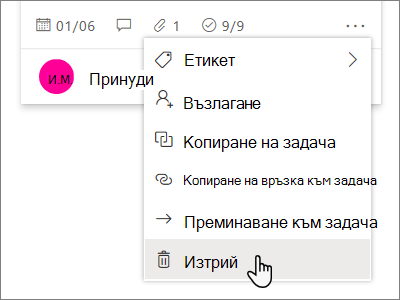
Ако сте в подробностите за задачата, изберете трите точки в горния десен ъгъл и след това изберете Изтрий.
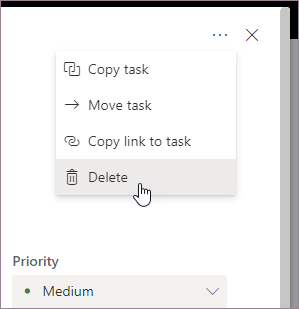
Планове
Само собствениците на плана могат да изтриват планове от приложението Planner. Ако членовете на плана искат да премахнат членството си, те могат да оставят планове.
Всеки план принадлежи към група на Microsoft 365. Ако освен да изтриете плана, искате да изтриете групата, вижте Изтриване на група в Outlook.
Собственици на плана: Изтриване на планове
Ако сте собственик на плана, можете да изтриете план.
-
За да изтриете план, изберете трите точки вдясно от името на плана и след това изберете Настройки на плана.
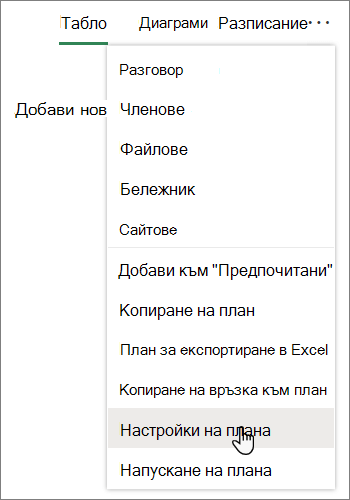
-
В настройките на плана изберете Изтриване на този план.
-
В диалоговия прозорец Изтриване на план изберете Разбирам, че този план и всички негови задачи ще бъдат окончателно изтрити и след това изберете Изтрий.
Искате да напуснете, без да изтривате? Ако сте собственик на плана и искате да напуснете плана, ще трябва да предадете ролята си на собственик на групата на някого другиго, преди да можете да напуснете.
Важно: По подразбиране изтрита Microsoft 365 група се запазва за 30 дни. Този 30-дневен период се нарича "обратимо изтриване", тъй като все още можете да възстановите групата. След 30 дни групата и свързаното с нея съдържание се изтриват окончателно и не могат да бъдат възстановени. За да възстановите група на Microsoft 365, вижте статията Възстановяване на изтрита група на Microsoft 365.
Членове: Напускане на плана за премахването им
Ако не сте собственик на плана, не можете да изтриете плана. Вместо това можете да излезете от плана, за да го премахнете от центъра за Planner.
За да напуснете план, изберете трите точки вдясно от името на плана и след това изберете Напускане на плана.